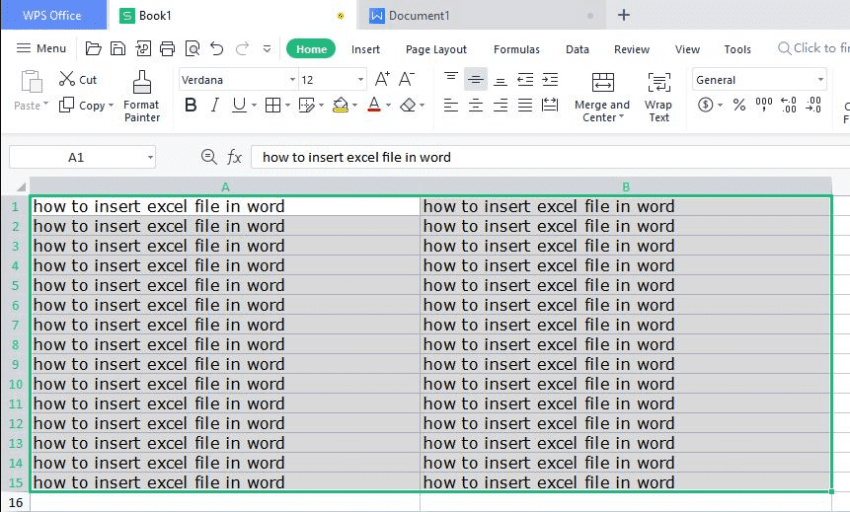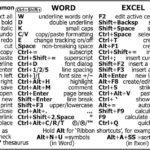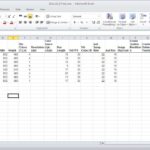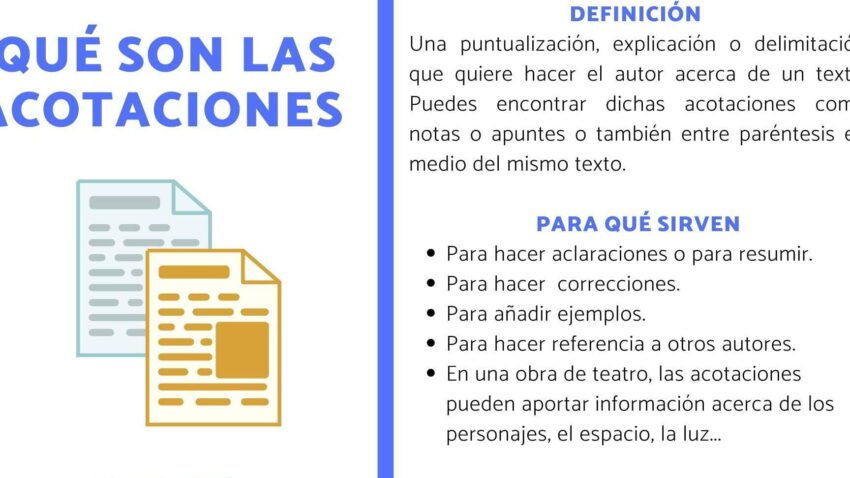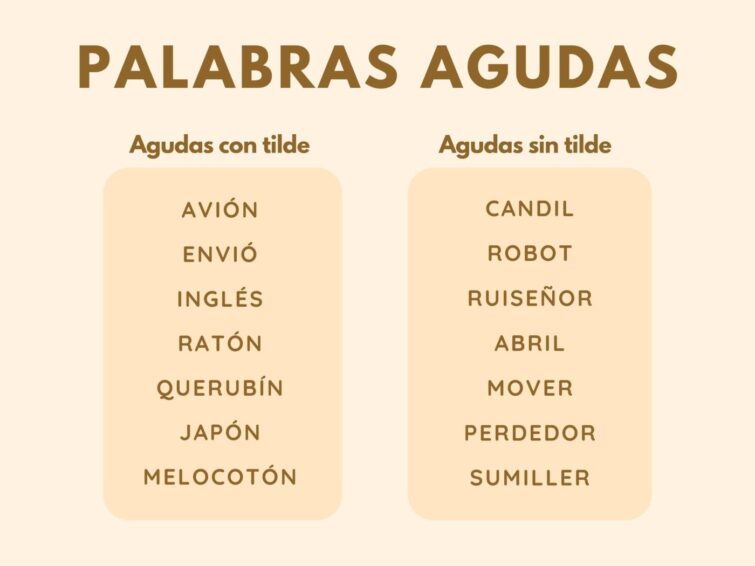✅ Aprender a manejar Word y Excel de manera eficiente se logra con cursos en línea, tutoriales en YouTube y práctica constante. ¡Domina estas habilidades clave!
Para aprender a manejar Word y Excel de manera eficiente es fundamental seguir una serie de pasos que te permitirán dominar estas herramientas esenciales de Microsoft Office. Ambos programas son ampliamente utilizados en entornos laborales y educativos, por lo que adquirir habilidades avanzadas en su uso puede mejorar significativamente tu productividad y empleabilidad.
A continuación, te proporcionamos una guía detallada sobre cómo puedes aprender a utilizar Word y Excel de manera eficiente, enfocándonos en técnicas, recursos y prácticas recomendadas para maximizar tu aprendizaje.
1. Familiarízate con la interfaz
Antes de profundizar en funciones avanzadas, es crucial que te familiarices con la interfaz de usuario de ambos programas.
- Word: Explora las pestañas como Inicio, Insertar, Diseño, Referencias, Correspondencia y Revisar. Aprende a utilizar la cinta de opciones y la barra de herramientas de acceso rápido.
- Excel: Familiarízate con las pestañas Inicio, Insertar, Diseño de página, Fórmulas, Datos, Revisar y Vista. También es importante conocer la estructura de las hojas de cálculo, celdas, filas y columnas.
2. Utiliza tutoriales en línea y cursos
Existen numerosos recursos en línea que pueden ayudarte a aprender Word y Excel de manera eficiente.
- Tutoriales en video: Plataformas como YouTube ofrecen miles de tutoriales gratuitos que cubren desde lo básico hasta técnicas avanzadas.
- Cursos en línea: Inscribirse en cursos de plataformas como Coursera, Udemy y LinkedIn Learning puede proporcionar una estructura de aprendizaje más formal y detallada.
3. Practica con proyectos reales
La práctica es fundamental para consolidar tus conocimientos y habilidades.
- Word: Crea documentos con diferentes estilos de formato, tablas de contenido, índices, y utiliza funciones de revisión y comentarios.
- Excel: Realiza ejercicios que involucren la creación de gráficos, el uso de fórmulas y funciones, la manipulación de datos con tablas dinámicas y la aplicación de formatos condicionales.
4. Aprende atajos de teclado
Los atajos de teclado pueden incrementar tu eficiencia al trabajar con Word y Excel.
- Word: Aprende atajos como Ctrl+C (copiar), Ctrl+V (pegar), Ctrl+B (negrita), Ctrl+I (cursiva), Ctrl+Enter (salto de página).
- Excel: Familiarízate con atajos como Ctrl+C (copiar), Ctrl+V (pegar), Ctrl+Z (deshacer), Ctrl+Shift+L (aplicar filtro), Ctrl+T (crear tabla).
5. Realiza ejercicios prácticos y exámenes
Para evaluar tu progreso y reforzar tu aprendizaje, es recomendable realizar ejercicios prácticos y exámenes periódicos.
- Word: Participa en desafíos de escritura y formateo de documentos.
- Excel: Resuelve problemas de análisis de datos y creación de reportes.
6. Mantente actualizado
Microsoft Office se actualiza regularmente con nuevas funciones y mejoras. Mantente informado sobre estas actualizaciones y aprende a utilizarlas para mejorar tu eficiencia.
- Suscríbete a boletines de Microsoft Office.
- Participa en foros y comunidades en línea.
Siguiendo estos pasos y utilizando los recursos disponibles, podrás dominar Word y Excel, lo que te permitirá trabajar de manera más eficiente y profesional en tus proyectos y tareas diarias.
Principales funciones y herramientas de Word para principiantes
Microsoft Word es una herramienta esencial para la creación de documentos de texto. A continuación, exploraremos algunas de las funciones y herramientas más importantes para aquellos que están comenzando a usar esta aplicación.
Barra de herramientas de acceso rápido
La barra de herramientas de acceso rápido permite acceder rápidamente a las funciones más utilizadas como guardar, deshacer y rehacer. Puedes personalizarla para incluir las herramientas que más usas.
- Guardar: Asegúrate de guardar tu trabajo con frecuencia para no perder tus avances.
- Deshacer/Rehacer: Estas herramientas son fundamentales para corregir errores rápidamente.
Formato de texto
El formato de texto es crucial para hacer tus documentos más legibles y profesionales. Aquí tienes algunas opciones básicas:
- Negrita, Cursiva y Subrayado: Estas opciones se encuentran en la pestaña Inicio y son esenciales para resaltar información importante.
- Fuente y Tamaño: Cambia el tipo y el tamaño de la fuente para mejorar la legibilidad de tu documento.
- Color de fuente: Usa colores para diferenciar secciones o destacar términos clave.
Insertar elementos
Aprender a insertar diferentes elementos en tu documento puede mejorar significativamente su calidad:
- Imágenes: Puedes insertar imágenes desde tu ordenador o desde internet para hacer tu documento más atractivo.
- Tablas: Las tablas son útiles para organizar información de manera clara y concisa.
- Gráficos: Utiliza gráficos para representar datos de manera visual y fácil de entender.
Consejos para insertar elementos
- Usa imágenes de alta calidad para evitar que tu documento se vea poco profesional.
- Las tablas deben ser simples y fáciles de leer. Evita sobrecargarlas con demasiada información.
- Elige el tipo de gráfico que mejor represente tus datos. Por ejemplo, los gráficos de barras son ideales para comparar cantidades, mientras que los gráficos de líneas son mejores para mostrar tendencias.
Revisión de documentos
La revisión es una parte crucial del proceso de creación de documentos. Word ofrece varias herramientas para ayudarte a revisar y corregir tu trabajo:
- Verificación ortográfica y gramatical: Esta función subraya palabras y frases que pueden contener errores. Haz clic derecho sobre ellas para ver sugerencias de corrección.
- Comentarios: Puedes agregar comentarios para ti mismo o para otras personas que revisen tu documento.
Estadísticas sobre errores comunes
Según un estudio realizado por el Instituto de Tecnología de Massachusetts, el 60% de los errores en documentos de texto son causados por falta de revisión. Utilizar las herramientas de revisión de Word puede reducir estos errores hasta en un 30%.
Uso de plantillas
Las plantillas son documentos preformateados que puedes usar para ahorrar tiempo y esfuerzo:
- Plantillas de cartas: Ideales para redactar cartas formales y profesionales.
- Plantillas de informes: Útiles para la creación de informes detallados y bien estructurados.
- Plantillas de currículum: Facilitan la elaboración de un currículum vitae de aspecto profesional.
Recomendaciones prácticas
- Explora la galería de plantillas de Word para encontrar la que mejor se adapte a tus necesidades.
- Personaliza las plantillas para reflejar tu estilo y los requisitos específicos de tu documento.
Trucos avanzados de Excel para optimizar tu flujo de trabajo
Si ya te sientes cómodo con las funciones básicas de Excel, es hora de dar un paso más y aprender algunos trucos avanzados que te ayudarán a optimizar tu flujo de trabajo. Estos consejos están diseñados para ahorrar tiempo y mejorar tu eficiencia en el manejo de datos.
1. Uso de Tablas Dinámicas
Las tablas dinámicas son una herramienta poderosa para resumir, analizar y explorar grandes volúmenes de datos. Te permiten reorganizar y agrupar información de manera rápida y sencilla.
- Crear una tabla dinámica: Selecciona tu rango de datos y ve a la pestaña «Insertar», luego elige «Tabla Dinámica».
- Arrastrar y soltar campos: Usa los paneles de campos para arrastrar y soltar columnas en las áreas de filas, columnas y valores.
- Ejemplo: Puedes usar una tabla dinámica para resumir las ventas mensuales por producto en cuestión de segundos.
2. Función BUSCARV y BUSCARH
Las funciones BUSCARV y BUSCARH son esenciales para buscar datos en grandes hojas de cálculo. BUSCARV busca un valor en la primera columna de un rango y devuelve un valor en la misma fila de otra columna especificada.
- BUSCARV: =BUSCARV(valor_buscado, rango, índice_columna, [ordenado])
- BUSCARH: =BUSCARH(valor_buscado, rango, índice_fila, [ordenado])
- Consejo: Usa BUSCARV para encontrar el precio de un producto basado en su código.
3. Uso de Macros
Las macros te permiten automatizar tareas repetitivas en Excel. Puedes grabar una serie de acciones y luego reproducirlas con un solo clic.
- Grabar una macro: Ve a la pestaña «Vista» y selecciona «Macros > Grabar macro». Realiza las acciones que deseas automatizar y luego detén la grabación.
- Ejecutar una macro: Ve a «Macros > Ver macros», selecciona la macro grabada y haz clic en «Ejecutar».
- Ejemplo: Graba una macro para formatear automáticamente tu informe mensual de ventas.
4. Validación de Datos
La validación de datos te permite controlar lo que los usuarios pueden ingresar en una celda. Esto es útil para garantizar la precisión de los datos y evitar errores.
- Configurar validación: Selecciona las celdas donde deseas aplicar la validación, ve a «Datos > Validación de datos» y elige los criterios de validación.
- Consejo: Usa la validación de datos para permitir solo números dentro de un rango específico o para crear listas desplegables.
5. Uso de Formato Condicional
El formato condicional es una herramienta visual que te ayuda a identificar rápidamente tendencias y patrones en tus datos.
- Aplicar formato condicional: Selecciona el rango de celdas, ve a «Inicio > Formato condicional» y elige la regla que deseas aplicar.
- Ejemplo: Resalta en rojo las celdas que contienen valores por debajo del objetivo establecido.
6. Funciones Avanzadas
Excel ofrece una amplia gama de funciones avanzadas que pueden ayudarte a realizar cálculos complejos y análisis de datos.
- SÍ.ERROR: =SÍ.ERROR(valor, valor_si_error) para manejar errores en tus fórmulas.
- INDICE y COINCIDIR: Usa INDICE y COINCIDIR juntos para realizar búsquedas más flexibles que BUSCARV.
- SUMAR.SI.CONJUNTO: =SUMAR.SI.CONJUNTO(rango_suma, rango_criterios1, criterio1, [rango_criterios2, criterio2], …) para sumar celdas que cumplen múltiples criterios.
Comparación de Funciones Avanzadas
| Función | Descripción | Ejemplo |
|---|---|---|
| SÍ.ERROR | Devuelve un valor específico si una fórmula genera un error. | =SÍ.ERROR(A1/B1, «Error en la división») |
| INDICE y COINCIDIR | Busca un valor en un rango de celdas y devuelve el valor en la intersección. | =INDICE(B2:B10, COINCIDIR(«ProductoA», A2:A10, 0)) |
| SUMAR.SI.CONJUNTO | Suma las celdas que cumplen múltiples criterios. | =SUMAR.SI.CONJUNTO(C2:C10, A2:A10, «ProductoA», B2:B10, «>100») |
Implementar estos trucos avanzados de Excel te permitirá trabajar de manera más eficiente y profesional. ¡Atrévete a explorar y experimentar con estas herramientas para sacar el máximo provecho de Excel!
Preguntas frecuentes
1. ¿Cuál es la mejor forma de aprender a utilizar Word y Excel?
La mejor forma es practicar regularmente y seguir tutoriales en línea.
2. ¿Existen cursos gratuitos para aprender a manejar Word y Excel?
Sí, hay plataformas en línea que ofrecen cursos gratuitos para aprender a utilizar estas herramientas.
3. ¿Es importante dominar Word y Excel en el ámbito laboral?
Sí, el dominio de estas herramientas es fundamental en muchos puestos de trabajo.
- Practicar regularmente es clave para aprender a manejar Word y Excel.
- Existen cursos gratuitos en línea para aprender a utilizar estas herramientas.
- El dominio de Word y Excel es fundamental en muchos puestos de trabajo.
- Es recomendable explorar funciones avanzadas de Word y Excel para aumentar la eficiencia en su uso.
- La capacidad de crear fórmulas y gráficos en Excel es muy valorada en el ámbito laboral.
¿Tienes más preguntas sobre el uso de Word y Excel? ¡Déjalas en los comentarios y no olvides revisar nuestros otros artículos sobre productividad!